Jos käytät XP: tä ja ohitit Vistan päivityksen ja tarvitset hyvän tavan siirtää tiedostoja ja asetuksia, tarkastelemme nyt Windowsin helppokäyttöisen siirron ja ulkoisen USB-aseman avulla tehtävän suorittamista helposti.
Käynnistä Windows Easy Transfer
Aloita uudella Windows 7 -laitteella ja siirry kohtaan Käynnistä \ Aloittaminen \ Siirrä tiedostot.
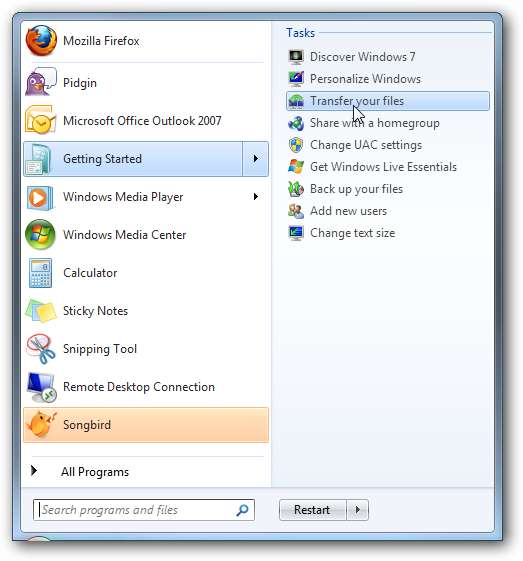
Napsauta aloitusnäyttöä ja valitse ”Ulkoinen kiintolevy tai USB-muistitikku”.
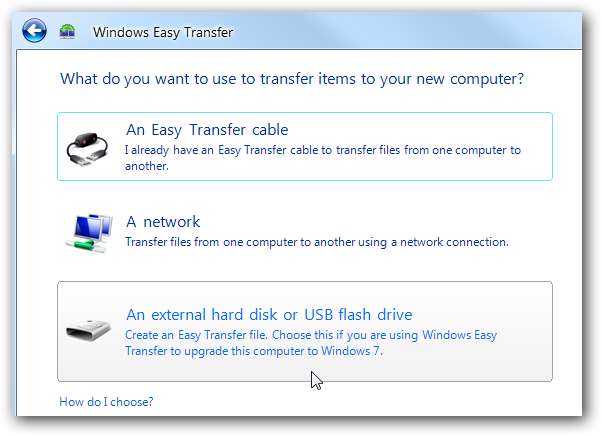
Valitse seuraavaksi "tämä on uusi tietokoneeni".
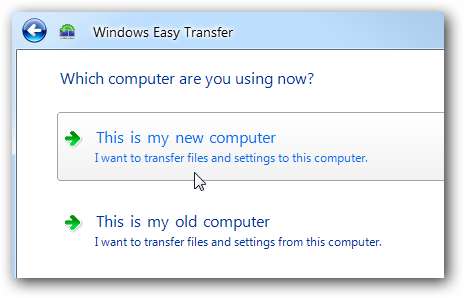
Vastaa tähän näyttöön ei.
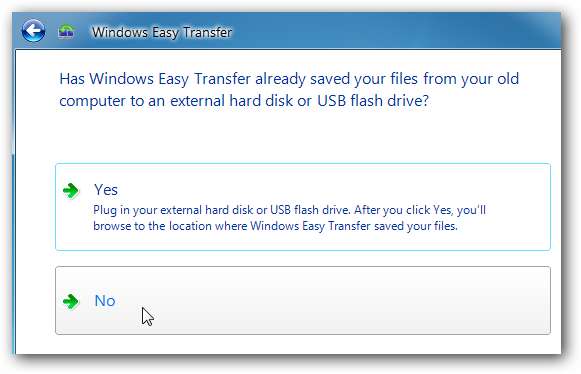
Asenna Windows Easy Share nyt valitsemalla "Minun on asennettava se nyt", jotta saat uusimman päivitetyn version. Tässä vaiheessa haluat varmistaa, että haluamasi ulkoinen asema on kytketty Windows 7 -laitteeseen.
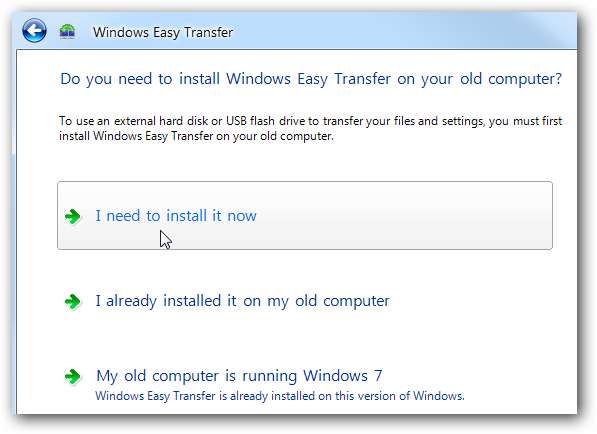
Valitse nyt ”Ulkoinen kiintolevy tai jaettu verkkokansio” kopioidaksesi Easy Transfer -ohjelman siihen.
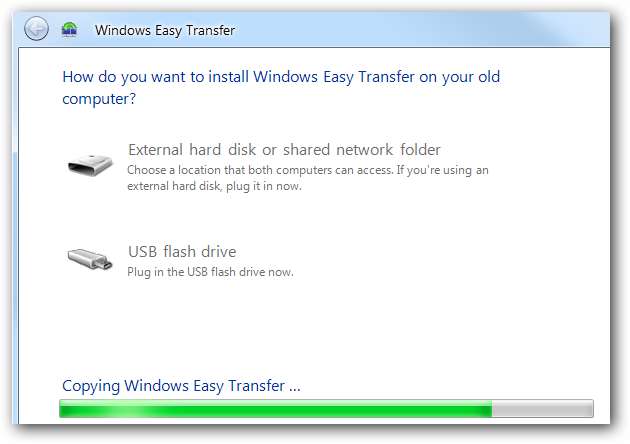
Kun Easy Transfer -tiedosto on kopioitu, sinua pyydetään siirtämään vanha tietokone.
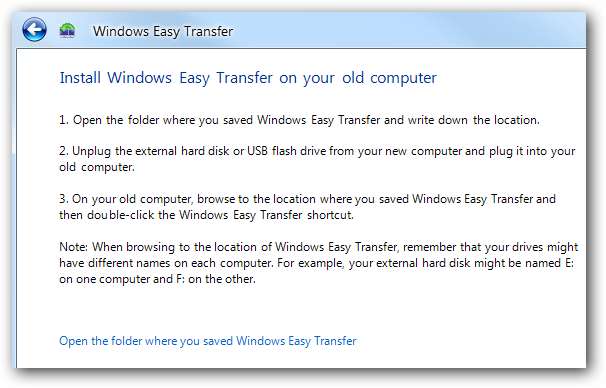
Määritä XP-siirtoprosessi
Liitä nyt XP-koneen päälle ulkoinen kiintolevy ja käynnistä Easy Transfer.
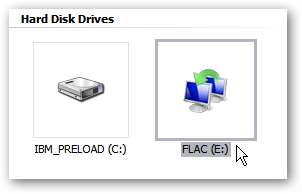
Sinulle näytetään edistymisnäyttö, kun se valmistautuu suorittamiseen.
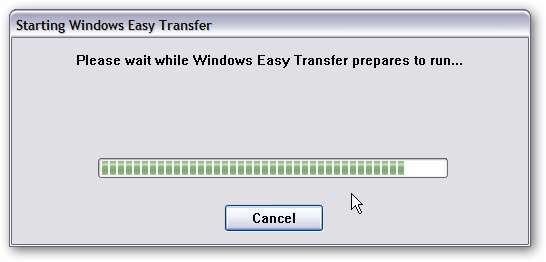
Tervetuloa-näyttö näkyy aivan kuten Windows 7 -laitteessa.
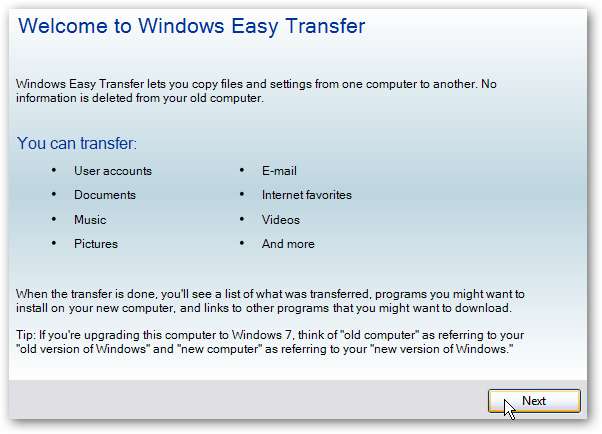
Valitse uudelleen ”Ulkoinen kiintolevy tai USB-muistitikku”.
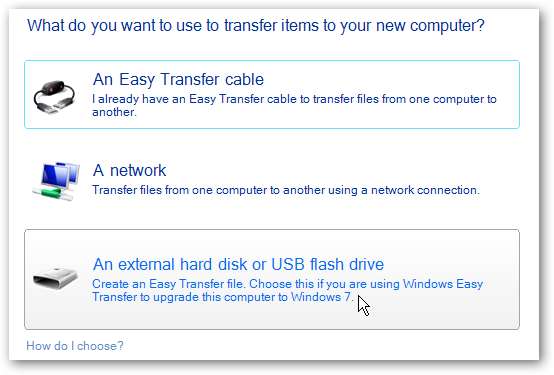
Kun olet skannannut käyttäjätilit ja heidän asetuksensa, sinulle näytetään yleinen luettelo, josta voit valita tallennettavat tiedot.
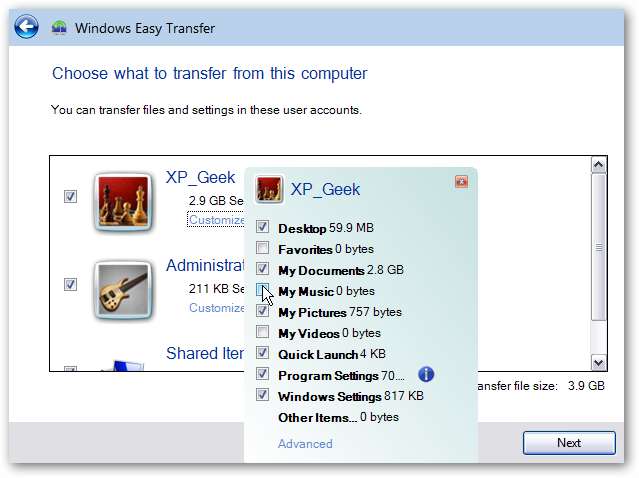
Lisäasetukset-linkin napsauttaminen antaa paljon yksityiskohtaisemman tavan valita yksittäiset tiedostot ja kansiot, kun olet valmis, napsauta Tallenna.
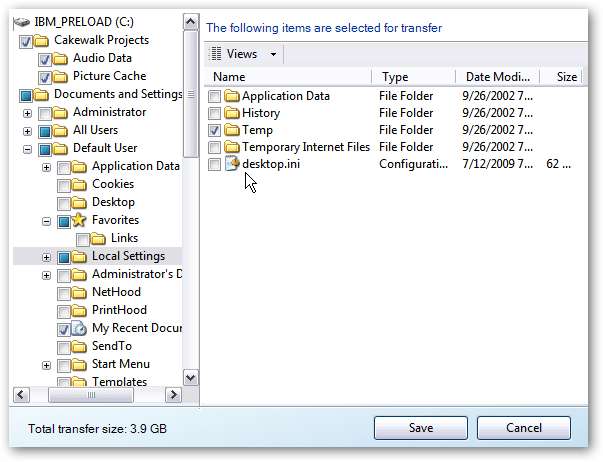
Sinulla on mahdollisuus suojata varmuuskopio salasanalla.
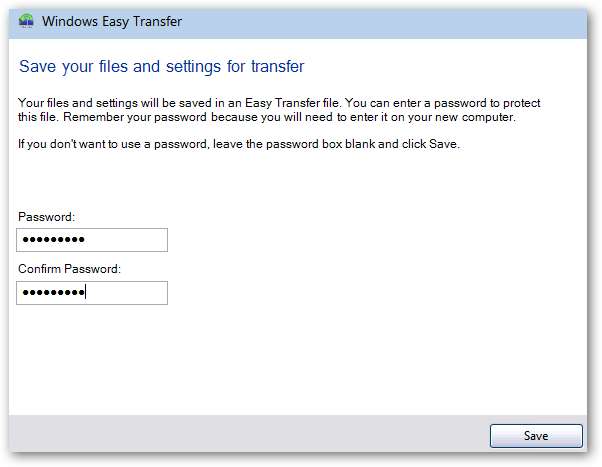
Onnistunut tallennus on valmis ja nyt on aika palata takaisin ja kytkeä ulkoinen asema uuteen Windows 7 -tietokoneeseen.
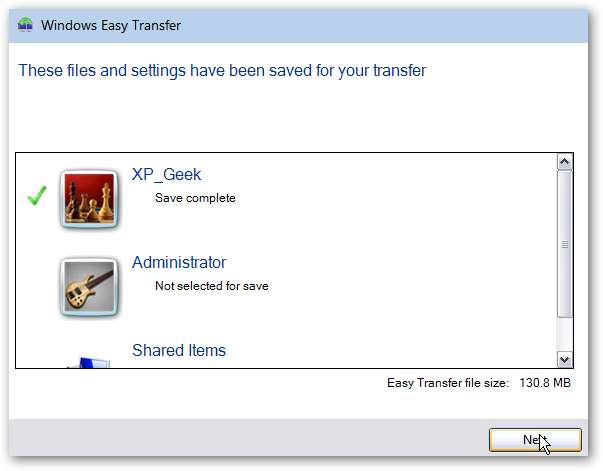
Palauta asetukset
Napsauta Windows 7-koneessa tällä kertaa Kyllä tähän kysymykseen.
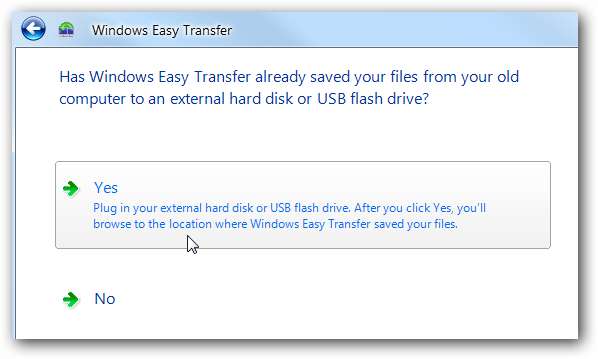
Explorer avautuu ja navigoi varmuuskopion sijaintiin ulkoisella asemalla.
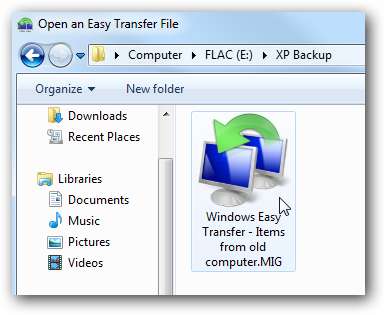
Nyt voit palauttaa koko varmuuskopion tai voit valita palautettavat tiedostot ja kansiot, tallentaa valintasi ja aloittaa siirron.
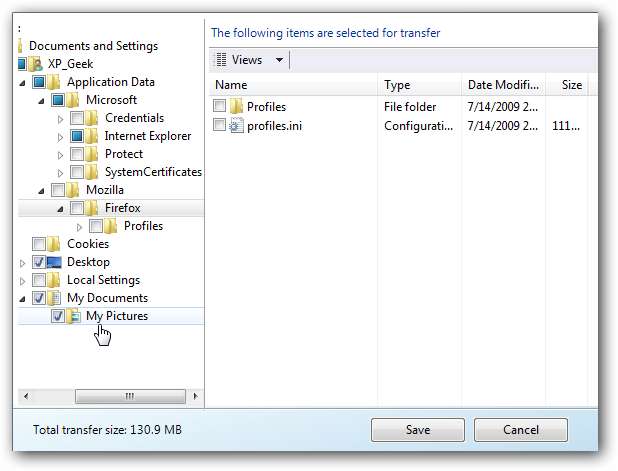
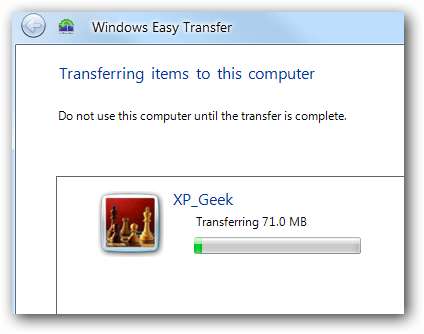
Kun siirto on valmis, näet raportin siirroista tai ehdotuksia lisäohjelmiksi
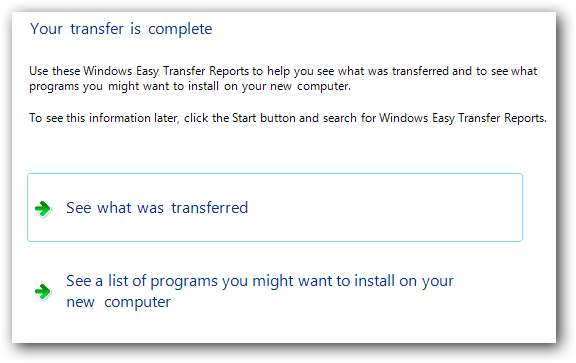
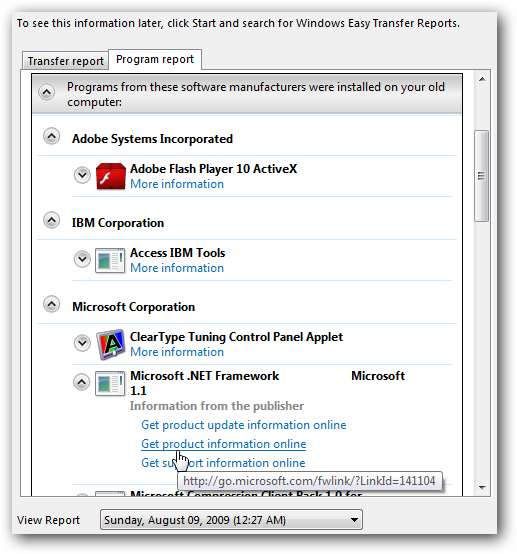
Kaikkia ohjelmia ja asetuksia ei siirretä uuteen käyttöjärjestelmään, mutta tämä helpottaa ehdottomasti yhteensopivien ohjelma-asetusten, tiedostojen, kansioiden ja tärkeiden asiakirjojen siirtämistä.
Katso myös: Kopioi tiedostot ja asetukset XP: stä Windows 7: een verkon kautta Windows Easy Transfer -sovelluksella







